- 2020.2.25
- MEO
Googleマイビジネスで営業時間を設定する方法


Googleマイビジネスで営業時間を設定する方法を紹介します。
誰でも一度は店舗に行ってみたらやっていなかった・・という経験をしたことがあるのではないでしょうか。
営業時間はGoogleマイビジネスを見た人が実際に店舗が営業しているかどうか判断する大事なポイントです。
このお店に行ってみたい!と思っているお客さんを逃してしまうことがないよう、記入ミスや漏れがないように登録をしましょう。
確実に売上アップするMEO運用代行なら
フリースクエアにお任せください!
13,000店舗以上の実績、Googleマップ上位表示率90.1%!
Googleマイビジネスの営業時間を設定する手順
①Googleマイビジネスにログインし、左側メニューの情報をクリックします。
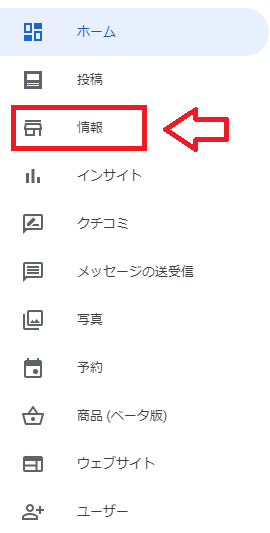
②時計のアイコン部分が営業時間です。左側の鉛筆マークをクリックします。
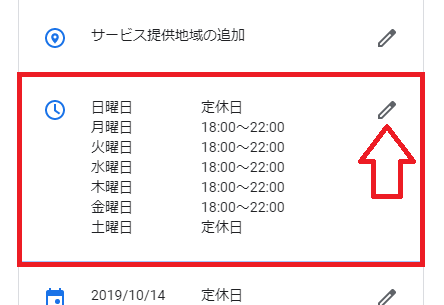
③曜日の横のスライドで定休日と営業日を選択します。
営業日の場合は、営業の開始時間と終了時間を入力します。
プルダウンで時間の選択も可能ですが、この場合30分刻みとなります。
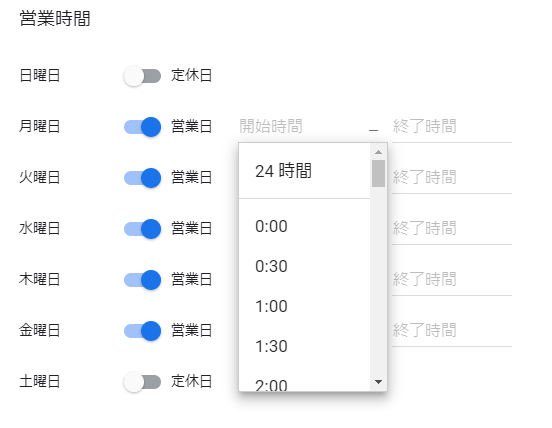
➃営業時間を入力すると「営業時間を追加」というボタンが表示されます。
途中営業を行っていない時間がある場合は、営業時間を追加して、時間を分けて登録しましょう。
必要がなくなった場合は×を押すと消すことが出来ます。
「営業時間を追加」を上手く使い、実際にお客さんの対応が可能な時間のみを記載するようにしましょう。
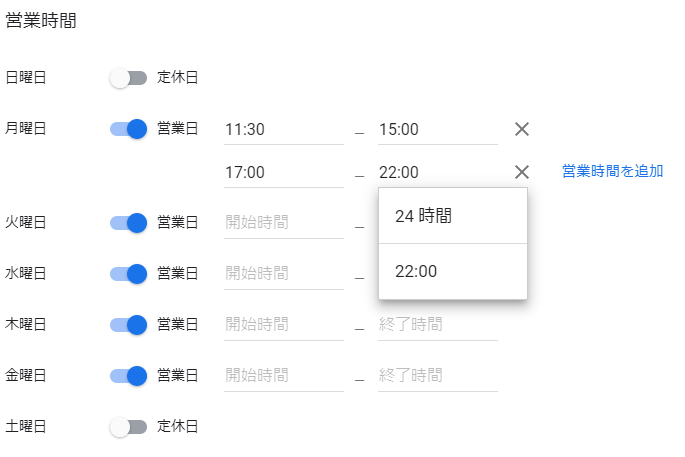
⑤24時を超えて営業を行っている場合「20:00-1:00」のようにつなげて登録することが出来ないため、営業時間を「20:00-00:00」とし、翌日の営業日に追加で「00:00-1:00」と分けて登録しましょう。

通常と異なる定休日や営業時間がある場合
急な定休日や、普段は定休日だが特別に営業を行う日があるなど、通常と異なる営業をする際には営業時間を修正するのではなく、特別営業日を設定しましょう。
特別営業日の設定方法に関しては「Googleマイビジネスの特別営業時間を設定しよう」をご覧ください。
集客と一括管理のMEO対策ツールなら
フリースクエアにお任せください!
13,000店舗以上の実績、Googleマップ上位表示率90.1%!
まとめ
営業時間の設定方法をご紹介しました。
行きたい日・行きたい時間に営業を行っているかどうかは、お店を探している人からすると重要なポイントです。
営業時間や定休日が変更になった場合、修正を行って常に最新の情報を反映させるようにしましょう。
WRITER

ライターM
ライターMの記事一覧WEB業界歴10年以上。
大学在籍時のイギリス留学経験を活かし現在も海外MEO最新情報に精通している。
500店舗以上のGoogleビジネスプロフイール管理に携わりMEO対策知見に自信を持つ。
Googleマイビジネスで営業時間を設定する方法
この記事が気に入ったら
いいね!しよう












